تم إطلاق Samsung S6 في مارس 2015، وقد جمع مكانه الخاص بمظهره القاتل وميزاته وأدائه الرائد. يأتي هذا الجهاز بشاشة 5.1 بوصة بدقة 4k وكاميرا خلفية بدقة 16 ميجابكسل وكاميرا أمامية بدقة 5 ميجابكسل. وعدت شركة Samsung S6 بتقديم أداء قوي مع معالج Exynos 7420 ثماني النواة وذاكرة وصول عشوائي (RAM) بسعة 3 جيجابايت. على يعمل هذا الجهاز ببطارية 2550 مللي أمبير في الساعة، وهو أداء حقيقي.
إذا تحدثنا عن إعادة تعيين Samsung S6، فقد تكون الأسباب كثيرة. مع التحديث المستمر لنظام Android الضخم والعديد من التطبيقات التي يثبتها المستخدم، تعد الاستجابة البطيئة وتجميد الهاتف من المشكلات الشائعة لأي جهاز ولا يعد Samsung S6 استثناءً. للتغلب على هذه المشكلة، فإن الخيار الأفضل هو إعادة تعيين Samsung S6.
يمكن إعادة تعيين Samsung S6 بطريقتين. بمعنى آخر، يمكن تصنيف عملية إعادة الضبط إلى فئتين.
- 1. إعادة تعيين سوفت
- 2. إعادة تعيين هارد
دعونا نلقي نظرة على الفرق بين هذين النوعين من عملية إعادة الضبط أدناه.
- الجزء 1: إعادة تعيين سوفت مقابل إعادة التعيين المادية (الهارد)
- الجزء 2: كيفية إعادة ضبط جهاز Samsung Galaxy S6؟
- الجزء 3: كيفية إعادة ضبط المصنع / إعادة ضبط Samsung Galaxy S6؟
الجزء 1: إعادة تعيين سوفت مقابل إعادة التعيين المادية (الهارد)
1. إعادة تعيين سوفت :
• ما هو ضعيف إعادة الضبط - إعادة الضبط السوفت هي الأسهل من حيث الأداء. هذه هي في الأساس عملية إعداد الجهاز ، أي إيقاف تشغيل الجهاز وتشغيله مرة أخرى.
• تأثير إعادة الضبط السوفت - يمكن لهذه العملية البسيطة أن تحل مشاكل مختلفة لجهاز Android الخاص بك خاصةً إذا كان الجهاز قيد التشغيل لفترة طويلة من الوقت ولم يمر بدورة طاقة.
لذا فإن الراحة السوفتة هي طريقة رائعة لحل المشكلات الصغيرة في الهاتف بشكل أساسي المتعلقة بالرسائل النصية القصيرة ورسائل البريد الإلكتروني والمكالمات الهاتفية والصوت واستقبال الشبكة ومشكلات ذاكرة الوصول العشوائي والشاشة غير المستجيبة وغيرها من الإصلاحات البسيطة.
ملاحظة: من المهم الإشارة إلى أن إعادة الضبط السوفتة لجهاز Android لن تحذف أو تمسح أي بيانات من الجهاز. إنه آمن جدًا للتنفيذ.
2. & إعادة تعيين مادية (هارد):
• ما هو الثابت - إعادة الضبط الثابت هي عملية لإعادة الهاتف إلى إعدادات المصنع الأصلية عن طريق تنظيف جميع تعليمات نظام التشغيل ، وإزالة جميع البيانات والمعلومات ، وجميع الملفات الداخلية المخزنة من قبل مستخدم الهاتف المحمول. بمعنى آخر ، فهو يجعل الهاتف جديدًا تمامًا كما لو كان خارج الصندوق.
• تأثير إعادة تعيين Samsung S6 إلى إعدادات المصنع - إعادة الضبط الثابت تجعل الجهاز وكأنه جهاز جديد. والأهم من ذلك أنه يحذف جميع البيانات الداخلية من الجهاز. لذلك ، يوصى بعمل نسخة احتياطية من جميع البيانات قبل متابعة عملية إعادة التعيين.
هنا، ننتهز هذه الفرصة لتقديم مجموعة أدوات Dr.Fone المفيدة للغاية- Android Data Backup & Restore. تعد مجموعة الأدوات هذه بنقرة واحدة كافية لإجراء نسخ احتياطي لكل ذاكرة التخزين الداخلية الخاصة بك في غضون بضع دقائق. واجهة المستخدم سهلة الاستخدام للغاية تجعل هذه الأداة شائعة في جميع أنحاء العالم. على يدعم أكثر من 8000 جهاز حيث يُسمح للمستخدمين بتحديد البيانات واستعادتها بأنفسهم. لا توجد أداة أخرى تمنح المستخدم هذا القدر من حرية الاختيار.

مجموعة أدوات Dr.Fone - Android Data Backup & Resotre
مرونة النسخ الاحتياطي واستعادة بيانات Android
- نسخ احتياطي انتقائي لبيانات Android إلى الكمبيوتر بنقرة واحدة.
- معاينة واستعادة النسخ الاحتياطي إلى أي أجهزة Android.
- يدعم أكثر من 8000 جهاز أندرويد.
- لا توجد بيانات مفقودة أثناء النسخ الاحتياطي أو التصدير أو الاستعادة.

يمكن أن يؤدي إجراء إعادة تعيين Samsung إلى حل العديد من المشكلات الرئيسية على جهازك مثل إزالة التطبيقات والأداء المنخفض وتجميد الجهاز والبرامج التالفة وحتى الفيروسات.
الجزء 2: كيفية إعادة ضبط جهاز Samsung Galaxy S6؟
كما تمت مناقشته سابقًا، تعد إعادة الضبط السوفتة Samsung S6 عملية سهلة وشائعة للتخلص من جميع المشكلات الثانوية. دعونا نلقي نظرة على كيفية إجراء إعادة الضبط السوفتة لجهاز Samsung S6.
• كيفية الأداء - تحتوي بعض الأجهزة مثل Samsung Galaxy S6 على خيار "إعادة التشغيل" أثناء الضغط على الطاقة. فقط اضغط على هذا الخيار وستتم إعادة تشغيل جهازك.
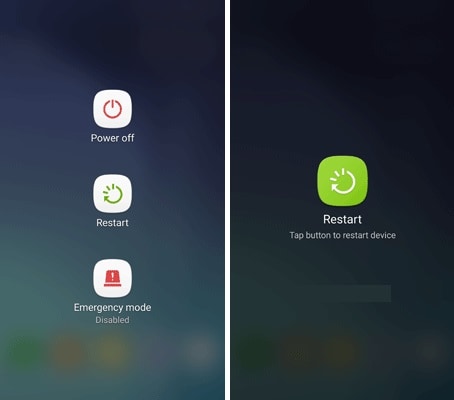
بعد تشغيل الهاتف المحمول بنجاح، يمكنك رؤية التغييرات في الأداء. اعتمادًا على سرعة هاتفك المحمول، يمكن أن تستغرق هذه العملية بضع دقائق حتى تكتمل.
الجزء 3: كيفية إعادة ضبط المصنع / إعادة ضبط Samsung Galaxy S6؟
إعادة ضبط بيانات المصنع أو إعادة ضبط المصنع يمكن لـ Samsung S6 حل جميع مشاكل جهازك تقريبًا كما تمت مناقشته سابقًا. في هذا القسم، سوف نتعلم كيف يمكننا إعادة ضبط المصنع لجهاز Samsung S6 باستخدام طريقتين مختلفتين. قبل المتابعة، من المهم إلقاء نظرة على بعض المهام.
• قم بعمل نسخة احتياطية لجميع بيانات وحدة التخزين الداخلية للجهاز حيث ستؤدي هذه العملية إلى حذف جميع بيانات المستخدم من وحدة التخزين الداخلية. هنا يمكنك استخدام مجموعة أدوات Dr.Fone -Android Data Backup and Restore للتفاعل الخالي من المتاعب.
• يجب شحن الجهاز بنسبة تزيد عن 80٪ لأن عملية إعادة الضبط قد تستغرق وقتًا طويلاً اعتمادًا على الأجهزة وذاكرة الجهاز.
• لا يمكن التراجع عن هذه العملية بأي حال من الأحوال. لذا ، تأكد من متابعة الخطوات قبل المتابعة.
تذكر دائمًا أن هذا هو الخيار الأخير لأي جهاز لتحسين أدائه. اتبع الخطوات لإكمال العملية. يمكن إعادة ضبط Samsung S6 عن طريق:
1. إعادة ضبط المصنع لجهاز Samsung S6 من قائمة الإعدادات
2. اعادة ضبط المصنع لسامسونج S6 فى وضع الاسترداد
3.1. إعادة ضبط المصنع Samsung S6 من قائمة الإعدادات -
في هذا القسم، سنتعلم كيفية إعادة تعيين Samsung S6 من قائمة الإعدادات. عندما يعمل جهازك بشكل صحيح ولديك حق الوصول إلى قائمة الإعدادات، عندها فقط يمكنك تنفيذ هذا الإجراء. دعونا نلقي نظرة على العملية خطوة بخطوة.
الخطوة رقم 1 - انتقل إلى قائمة Samsung S6 ثم انتقل إلى الإعدادات.
الخطوة رقم 2 - الآن، اضغط على "النسخ الاحتياطي وإعادة التعيين".
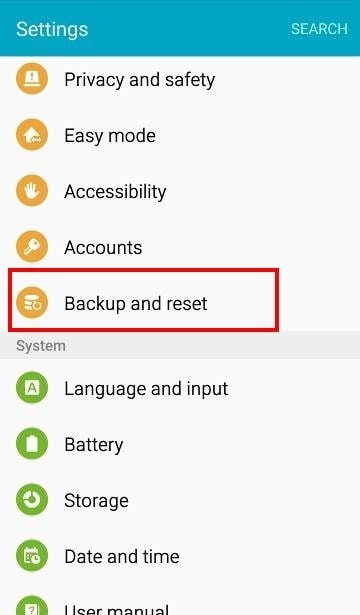
الخطوة رقم 3 - الآن، انقر فوق "إعادة تعيين بيانات المصنع" ثم انقر فوق "إعادة تعيين الجهاز" لبدء عملية إعادة الضبط.
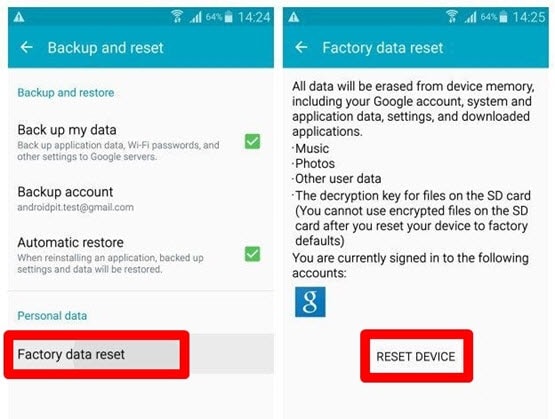
الخطوة رقم 4 - الآن، انقر فوق "محو كل شيء" وتكون قد انتهيت. ستبدأ الآن عملية إعادة الضبط وفي غضون بضع دقائق، يجب أن تكتمل.
يرجى تذكر عدم التدخل بين هذه العملية أو الضغط على زر الطاقة لأن ذلك قد يؤدي إلى تلف جهازك.
3.2 إعادة ضبط المصنع على Samsung S6 في وضع الاسترداد -
عملية التجذير الثانية هذه هي إعادة ضبط المصنع في وضع الاسترداد. هذه الطريقة مفيدة للغاية عندما يكون جهازك في وضع الاسترداد أو لا يتم تشغيله. أيضًا، يكون هذا الخيار مفيدًا إذا كانت شاشة اللمس بهاتفك لا تعمل بشكل صحيح.
دعنا ننتقل من خلال العملية خطوة بخطوة لإعادة ضبط Samsung S6.
الخطوة رقم 1 - قم بإيقاف تشغيل الجهاز (إذا لم يكن مغلقًا بالفعل).
الخطوة رقم 2 - الآن، اضغط على زر رفع الصوت وزر الطاقة وزر القائمة حتى ترى شعار Samsung لتضيء.
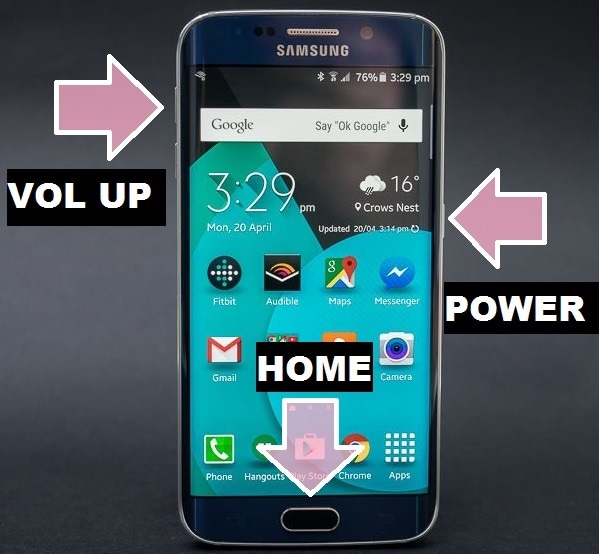
الخطوة رقم 3 - الآن، ستظهر قائمة وضع الاسترداد. حدد "مسح البيانات / إعادة ضبط المصنع". استخدم مفتاح رفع الصوت وخفضه للتنقل وزر الطاقة للاختيار.
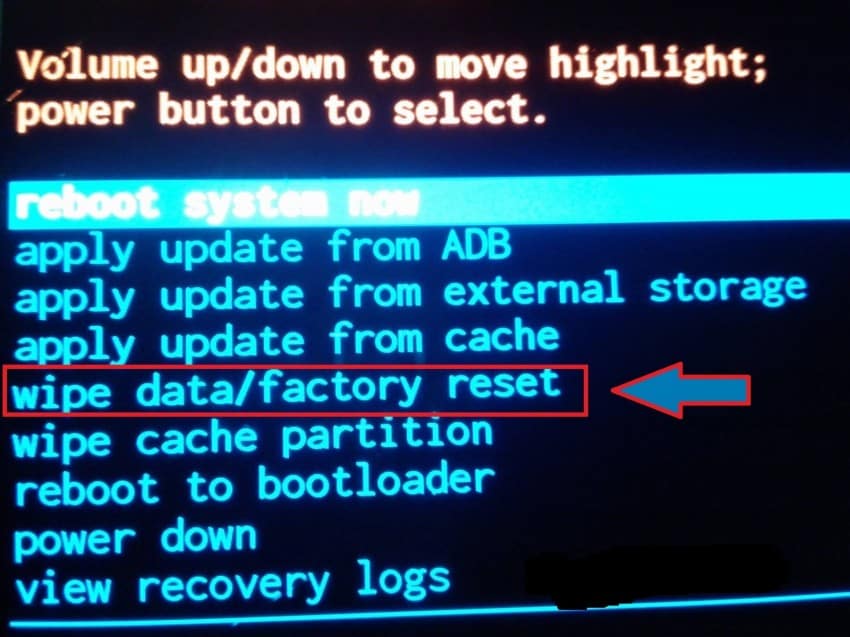
الخطوة رقم 4 - الآن، اختر "نعم - احذف جميع بيانات المستخدم" لتأكيد عملية إعادة الضبط والمضي قدمًا.
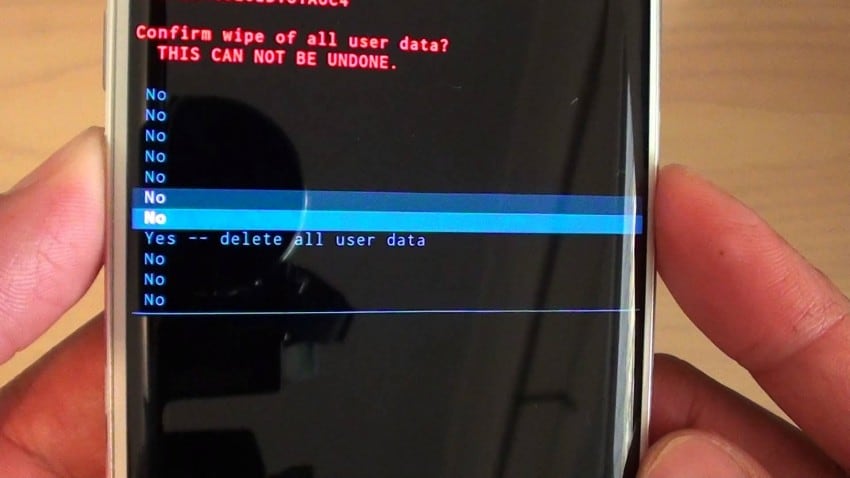
الخطوة رقم 5 - الآن، أخيرًا، اضغط على "إعادة تشغيل النظام الآن".

الآن، سيتم إعادة تشغيل جهازك وستكون قد أكملت بنجاح إعادة تعيين بيانات المصنع Samsung S6.
وبالتالي، كانت هذه هي العملية برمتها لإعادة ضبط Samsung S6 بسهولة. استخدم أيًا من الطرق التي تختارها، اعتمادًا على الموقف وتأكد من عمل نسخة احتياطية من البيانات المهمة لإعادة التعيين الثابت. نأمل أن تساعد هذه المقالة جهازك في العمل كجهاز جديد.
حل مشاكل Android
- مشاكل هاتف Android الشائعة
- فتح قفل هاتف Android
- وضع الاسترداد في Android
- استعادة البيانات المحذوفة أو المفقودة من iPhone 6 Plus
- استعادة البيانات من جهاز iPad التالف بسبب المياه
- استعادة الفيلم المفقود من iPod
- استرداد البيانات المفقودة من جهاز iPhone مكسور
- استعادة البيانات من كلمة مرور iPhone
- استعادة رسائل الصور المحذوفة من iPhone
- استرداد مقاطع الفيديو المحذوفة من iPhone
- استعادة بيانات iPhone لا تعمل بشكل دائم
- برنامج Internet Explorer لأجهزة iPhone
- استرداد البريد الصوتي المحذوف
- تعليق iPhone على شاشة شعار Apple
- جهات الاتصال مفقودة بعد تحديث iOS 13
- أفضل 10 برامج لاستعادة بيانات iOS
- مشاكل هاتف Samsung